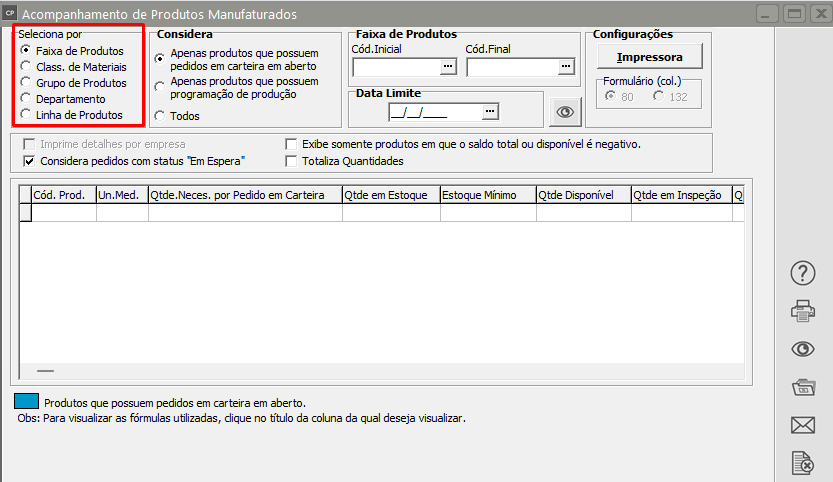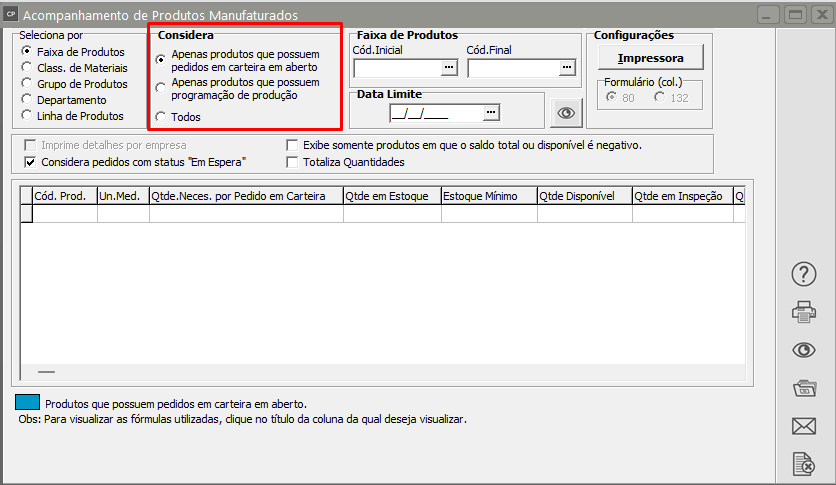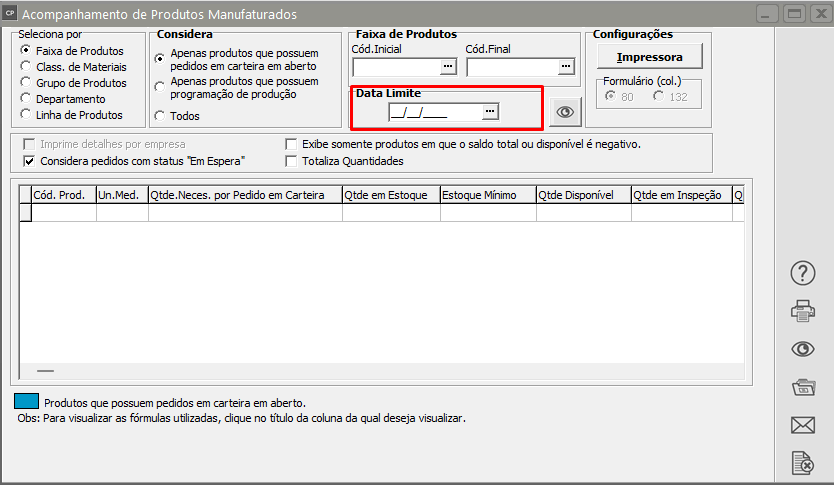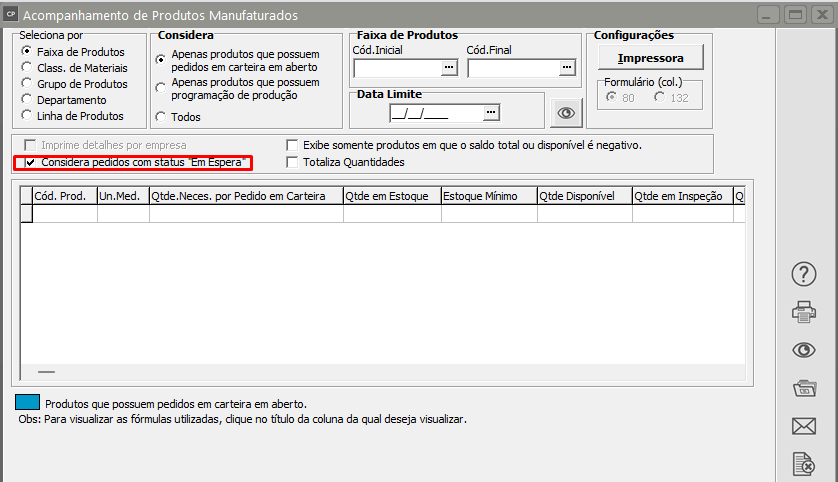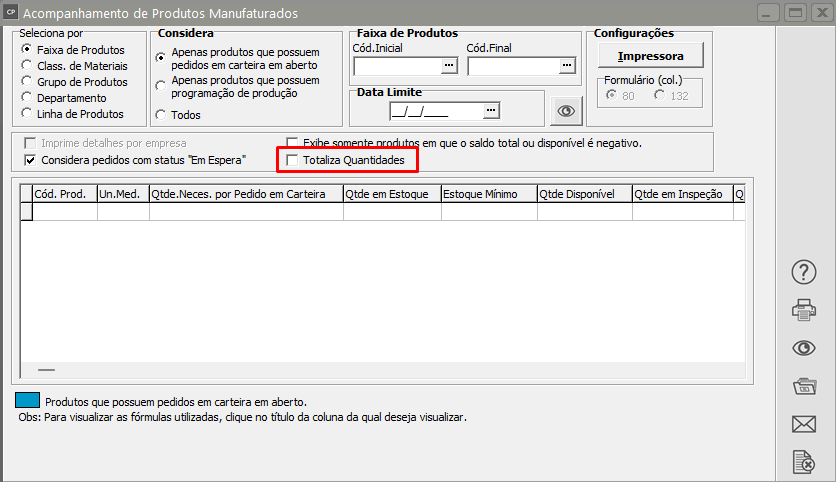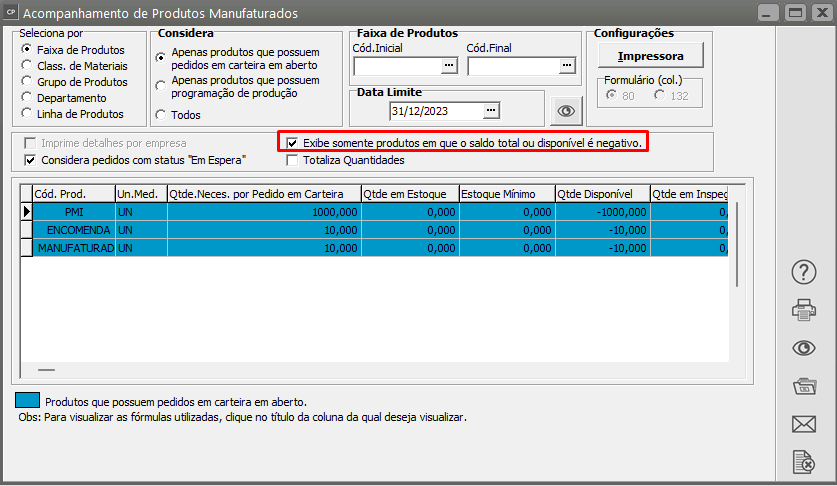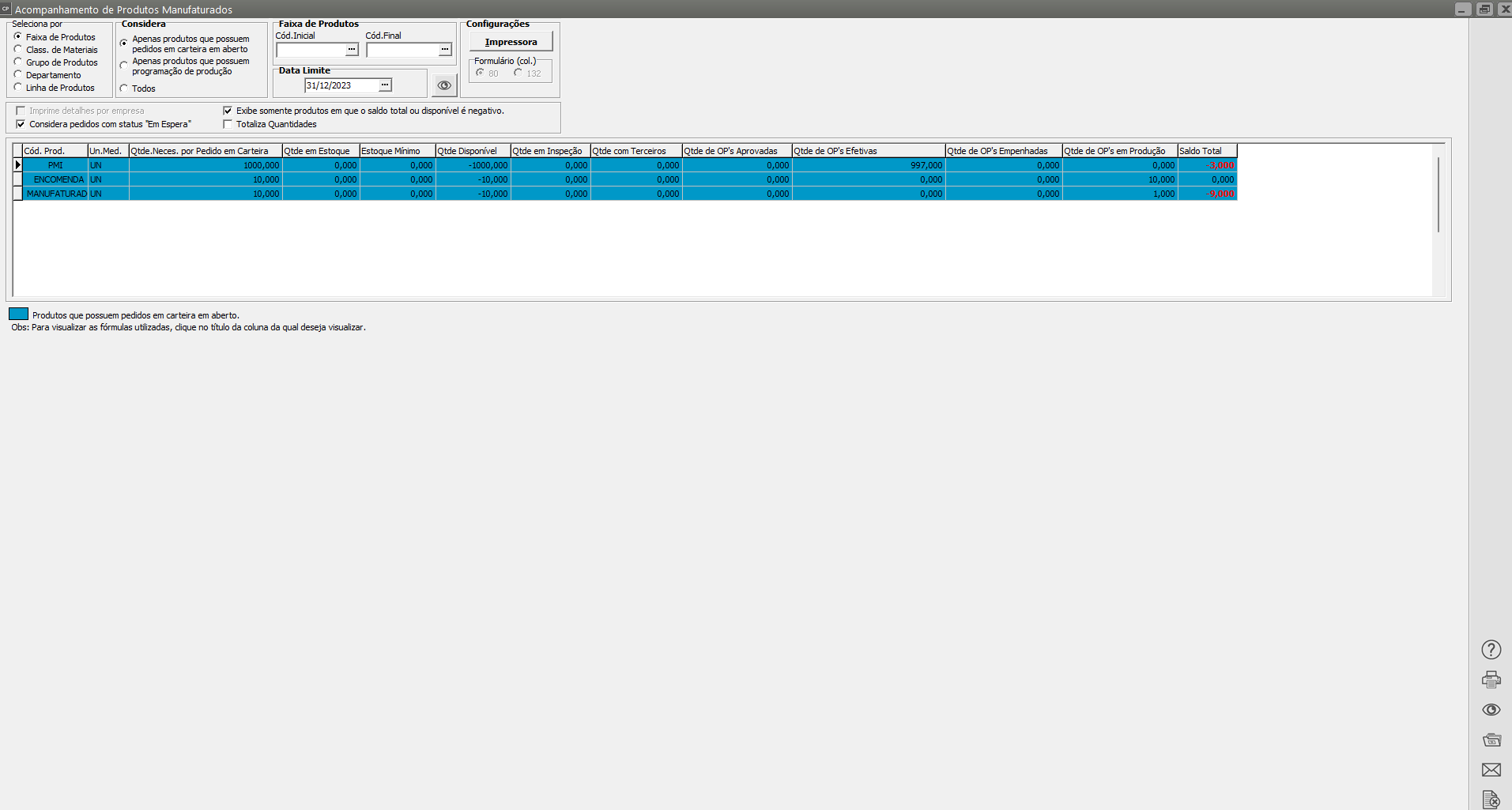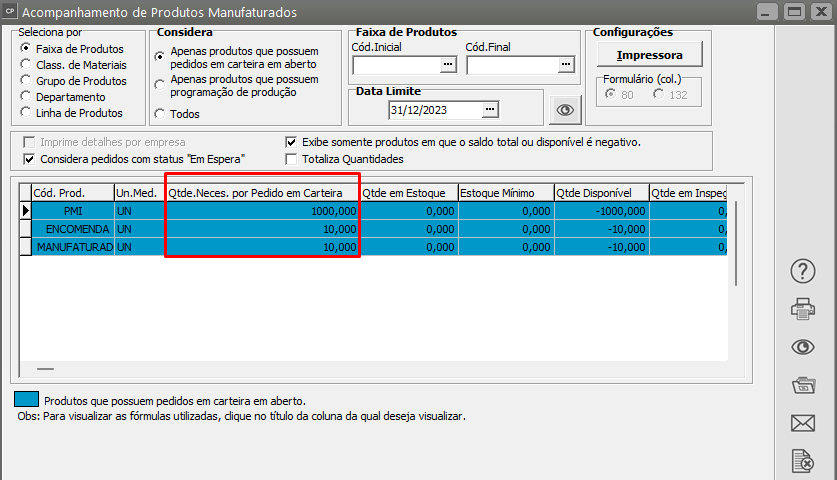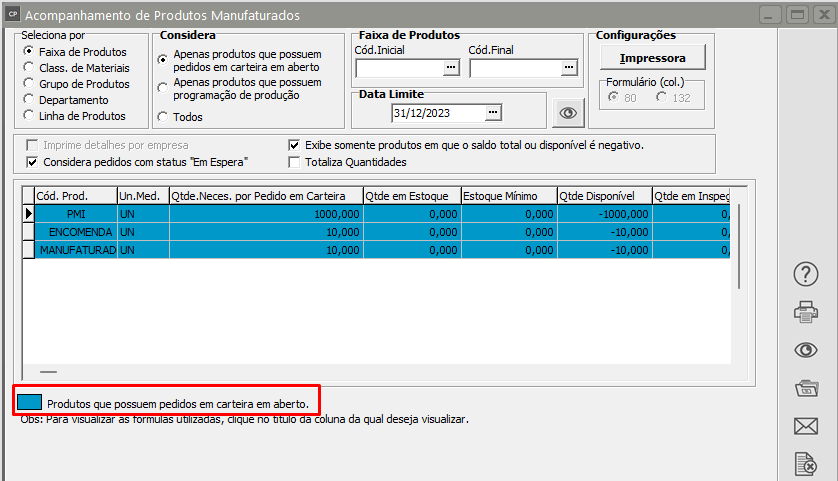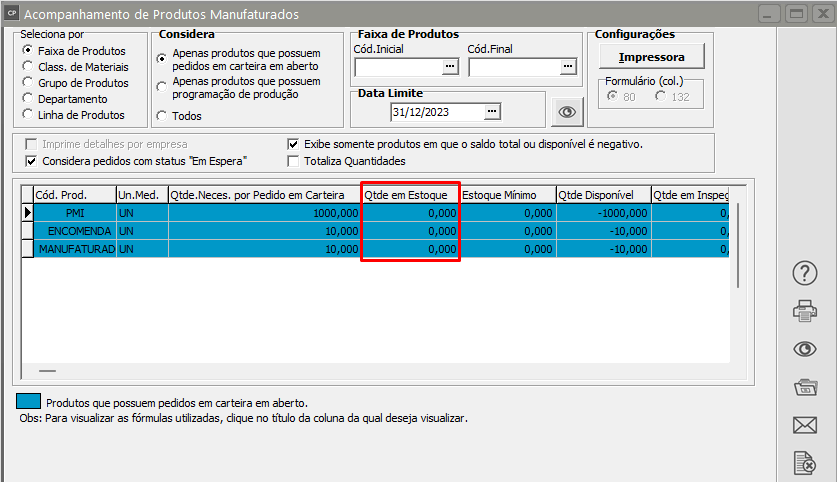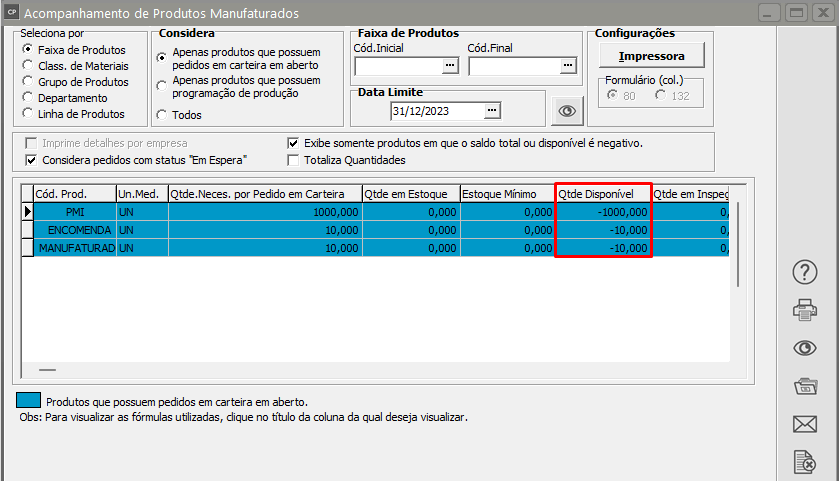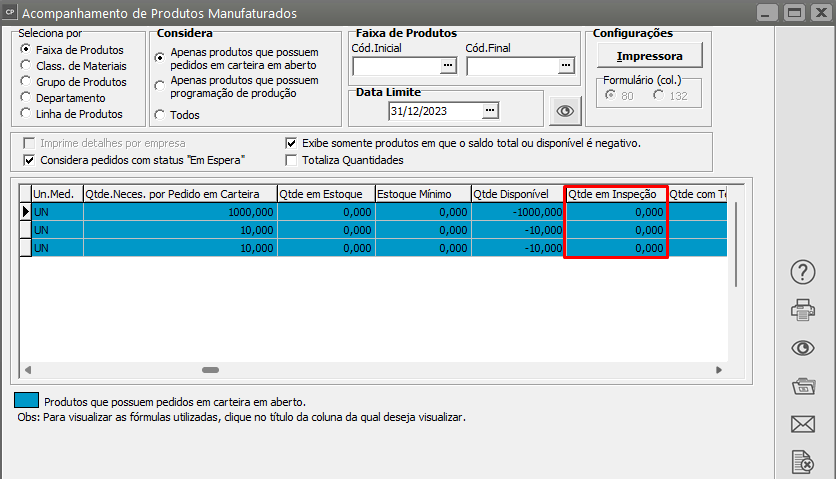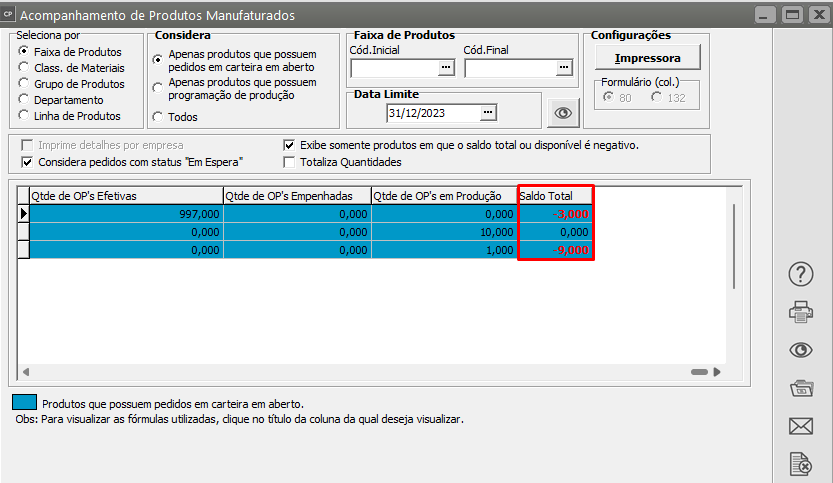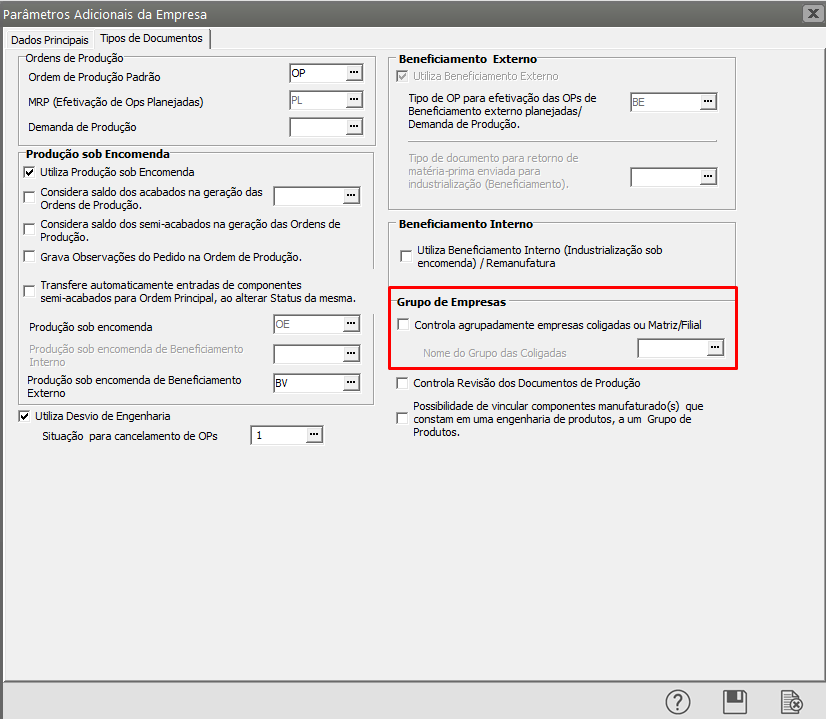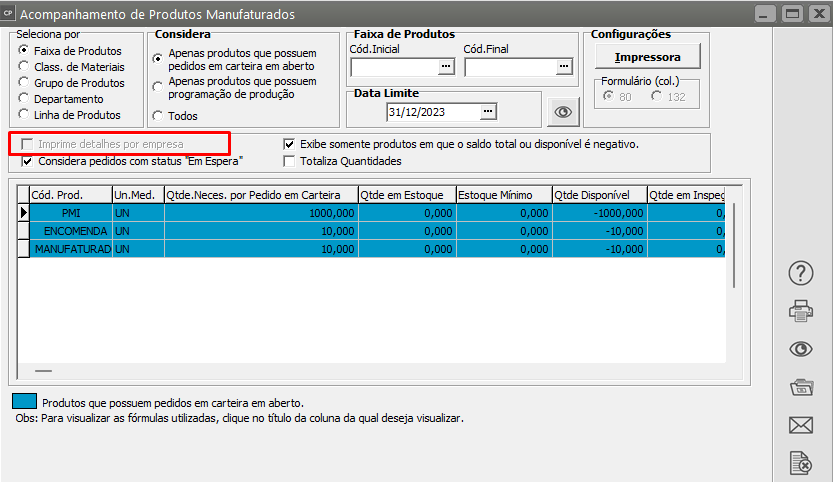Relatório de Acompanhamento dos Produtos Manufaturados
Veja também os Itens:
- Parametrizando os Produtos
- Cadastrando os Produtos
- Relacionamento entre Produtos e Fornecedores
- Cadastrando a Engenharia de Produtos
- Consultando Saldo dos Produtos por Localização
- Relatório de Acompanhamento dos Produtos Manufaturados
- Relatório de Engenharia de Produtos
- Trabalhando com Controle de Série dos Produtos
- Cadastro de Taxa de Conversão para as Unidades de Medidas dos Produtos
- Classificação de Materiais dos Produtos
- Classificação Fiscal dos Produtos
- Trabalhando com Grupo de Produtos
- Trabalhando com Linha de Produtos
- Pesquisando Engenharia de Produtos
- Trabalhando com Lotes dos Produtos (Comprados e Manufaturados)
- Trabalhando com Grade de Produtos - Característica 1
- Trabalhando com Grade de Produtos - Característica 2
- Trabalhando com Quebra Opcional de Produtos
- Pesquisando Produtos
- Engenharia de Produtos - Componentes
- Engenharia de Produtos - Roteiro
- Engenharia de Produtos - Árvore
- Documento de Entrada do Produto Acabado no Sistema Controle de Estoque
Este relatório é acessado através do menu Relatórios / rios/Acompanhamentos dos Produtos Manufaturados.
Sua função é calcular a quantidade necessária das matérias-primas manufaturadas de acordo com a quantidade de pedidos em carteira em aberto e/ou na quantidade programada para ser produzida.
Na caixa Seleciona, você poderá escolher se serão exibidos:
- produtos que estão em uma faixa de códigos (Se sua escolha for por faixa de
produtos,produtos, a caixa Faixa de Produtos estará disponível para que você informe a faixa de códigos de produtos que serão exibidos. Se você não informar nada, o sistema trará todos os produtos - produtos que pertencem a uma determinada classificação de materiais (Se sua escolha for por classificação de materiais então a caixa Classificação de Materiais ficará habilitada para que você informe o código da classificação de materiais). Se você não informar nada, o sistema trará todos os produtos
- produtos que pertencem a um grupo de produtos (Se sua escolha for por grupo de produtos então a caixa Grupo de Produtos ficará habilitada para que você informe o código do Grupo de Produtos). Se você não informar nada, o sistema trará todos os produtos
- produtos que pertencem a um departamento (Se sua escolha for por departamento então a caixa Departamento ficará habilitada para que você informe o departamento). Se você não informar nada, o sistema trará todos os produtos.
- produtos que pertencem a uma linha de produtos. (Se sua escolha for por linha de produtos então a caixa Linha de Produtos ficará habilitada para que você informe o código da linha de produtos). Se você não informar nada, o sistema trará todos os produtos.
Na caixa Considera, você deverá informar como os cálculos deverão ser feitos:
- considerando apenas os produtos que possuem pedidos em carteira em aberto
- apenas os produtos que possuem programação de produção ou todos os produtos.
- Todos
Serão consideradas apenas os pedidos ou programações de produção que possuírem a data de entrega menor ou igual a data limite e ordens de produção efetivas, empenhadas e em produção que possuírem data de encerramento programado menor ou igual à data limite. Você deverá informar essa data na caixa Data Limite.
Quando você utilizar o Sistema de Vendas e a sua empresa naquele sistema estiver parametrizada para controlar aprovação de pedidos, você terá mais uma opção:
Você poderá considerar, além dos pedidos Aprovados, os que possuem status Em Espera para a composição da coluna de Quantidade Necessária por Pedido em Carteira.
Clicando no Item Totaliza Quantidades, na hora do preview ou da impressão do relatório, todas as colunas de quantidades serão totalizadas num rodapé.
Clicando no botão  você poderá visualizar os dados na grade. Se desejar que só sejam impressos produtos em que o saldo total ou disponível é negativo, a opção Imprime somente produtos em que o saldo total ou disponível é negativo deve estar assinalada.
você poderá visualizar os dados na grade. Se desejar que só sejam impressos produtos em que o saldo total ou disponível é negativo, a opção Imprime somente produtos em que o saldo total ou disponível é negativo deve estar assinalada.
A grade e o relatório contém os campos:
- Código do Produto
- Descrição
- Características (se a empresa utilizar)
- Unidade de Medida
- Quantidade Necessária por Pedido em Carteira
- Quantidade em Estoque
- Estoque Mínimo
- Quantidade Disponível
- Quantidade em Inspeção
- Quantidade com Terceiros
- Quantidade de OP's Aprovadas
- Quantidade de OP's Efetivas
- Quantidade de Op's Empenhadas
- Quantidade de OP's em Produção
- Saldo Total.
A Quantidade Necessária por Pedido em Carteira é igual a quantidade de pedidos que eu tenho para o produto, se ele for filho de alguma engenharia, para o pai desse produto mais a quantidade de OP's Aprovadas do pai.
Os produtos que possuem pedidos em carteira em aberto aparecem na cor 
A Quantidade em Estoque é a quantidade do produto no seu principal local de armazenamento mais sua quantidade nos locais de produção.
A Quantidade Disponível é igual a quantidade em estoque menos o estoque mínimo menos a quantidade necessária por pedido em carteira.
A Quantidade em Inspeção é a quantidade do produto no local de inspeção.
O Saldo Total é igual a quantidade disponível mais a quantidade de OP's aprovadas e efetivas mais a quantidade de OP's empenhadas mais a quantidade de OP's em produção mais a quantidade em inspeção.
Se estiver definido nos Parâmetros Adicionais da Empresa que controla agrupadamente empresas coligadas ou Matriz/Filial então serão considerados os pedidos, a quantidade em estoque, o estoque mínimo, a quantidade em inspeção e a quantidade com terceiros de todas as empresas. Também ficará disponível a opção Imprime detalhes por empresa e o botão  ..
..
Selecionando um produto na grade e clicando no botão  , aparecerá a tela de Totais por Empresa:
, aparecerá a tela de Totais por Empresa:
Na caixa Qtde de OP's na Empresa Definida você poderá visualizar a quantidade das ordens de produção efetivas, empenhadas e em produção na empresa definida.
Na grade você poderá visualizar o estoque mínimo, a quantidade necessária, a quantidade em estoque, a quantidade em inspeção, a quantidade com terceiros e o saldo do produto selecionado em cada empresa. Para a empresa definida, as quantidades da caixa Qtde de OP's na Empresa Definida serão consideradas no cálculo do saldo.
Ao imprimir o relatório, se a opção Imprime detalhes por empresa estiver selecionada então o relatório aparecerá detalhado por empresa:
Observe que a soma das quantidades por empresa é igual ao total da quantidade.
Se você der duplo-clique em um produto na grade aparecerá a tela de Gerenciamento de Ordens de Produção para o produto que foi selecionado. Para maiores detalhes consulte Gerenciando Ordens de Produção.